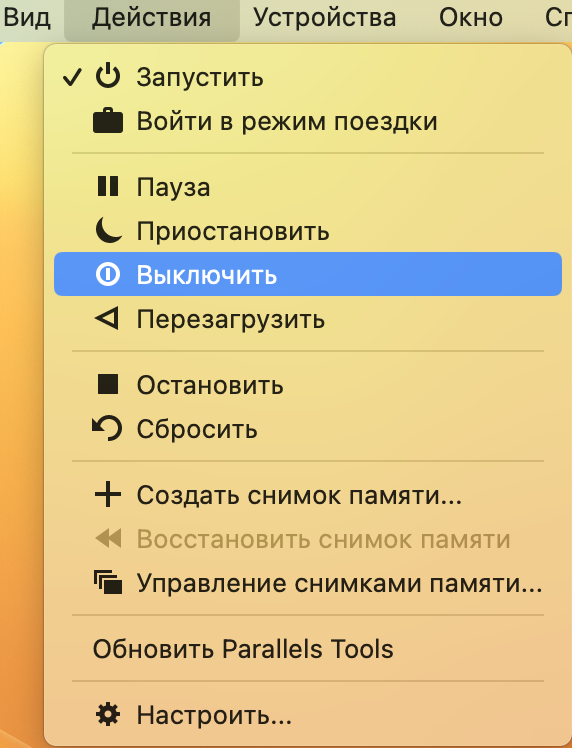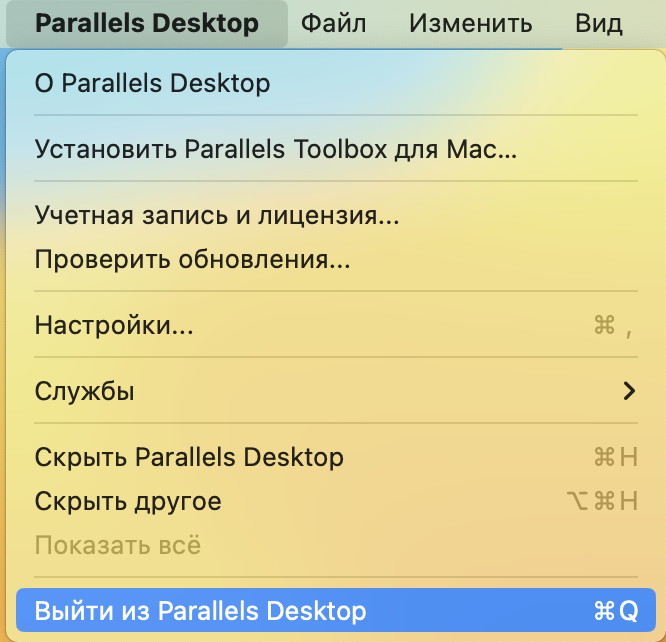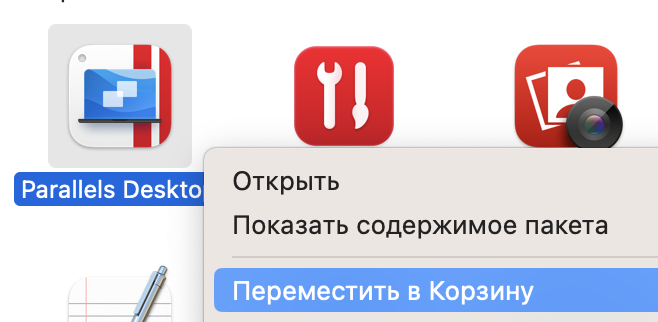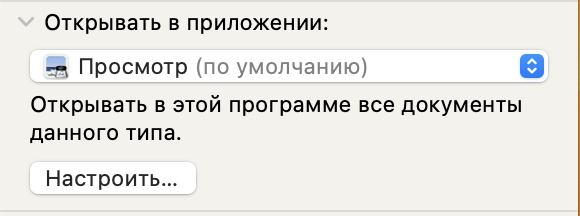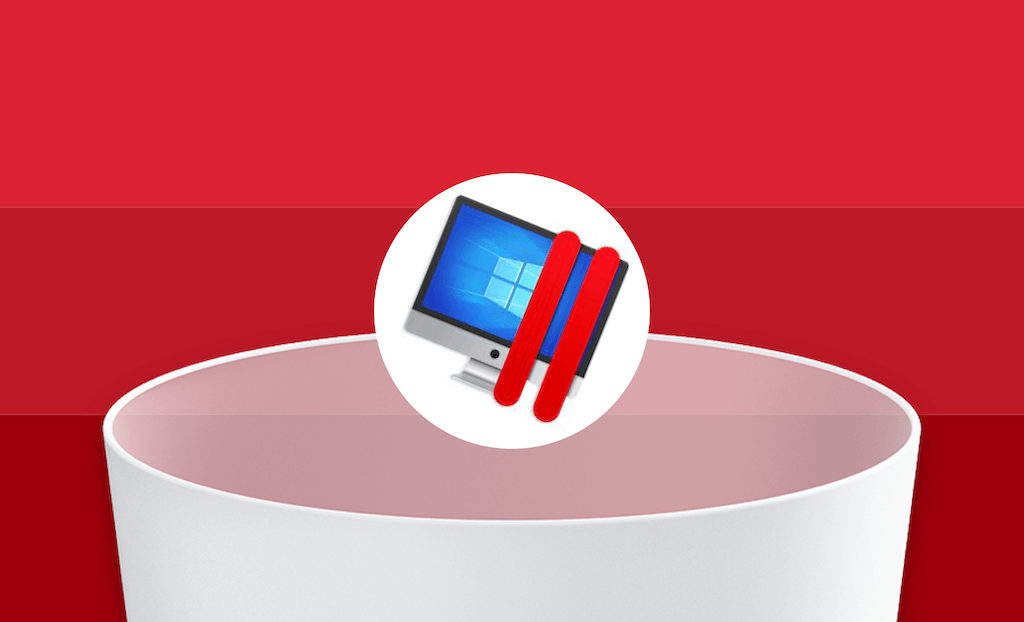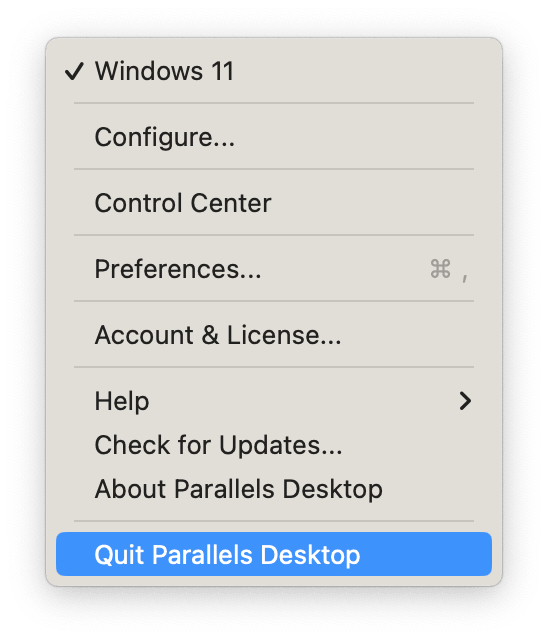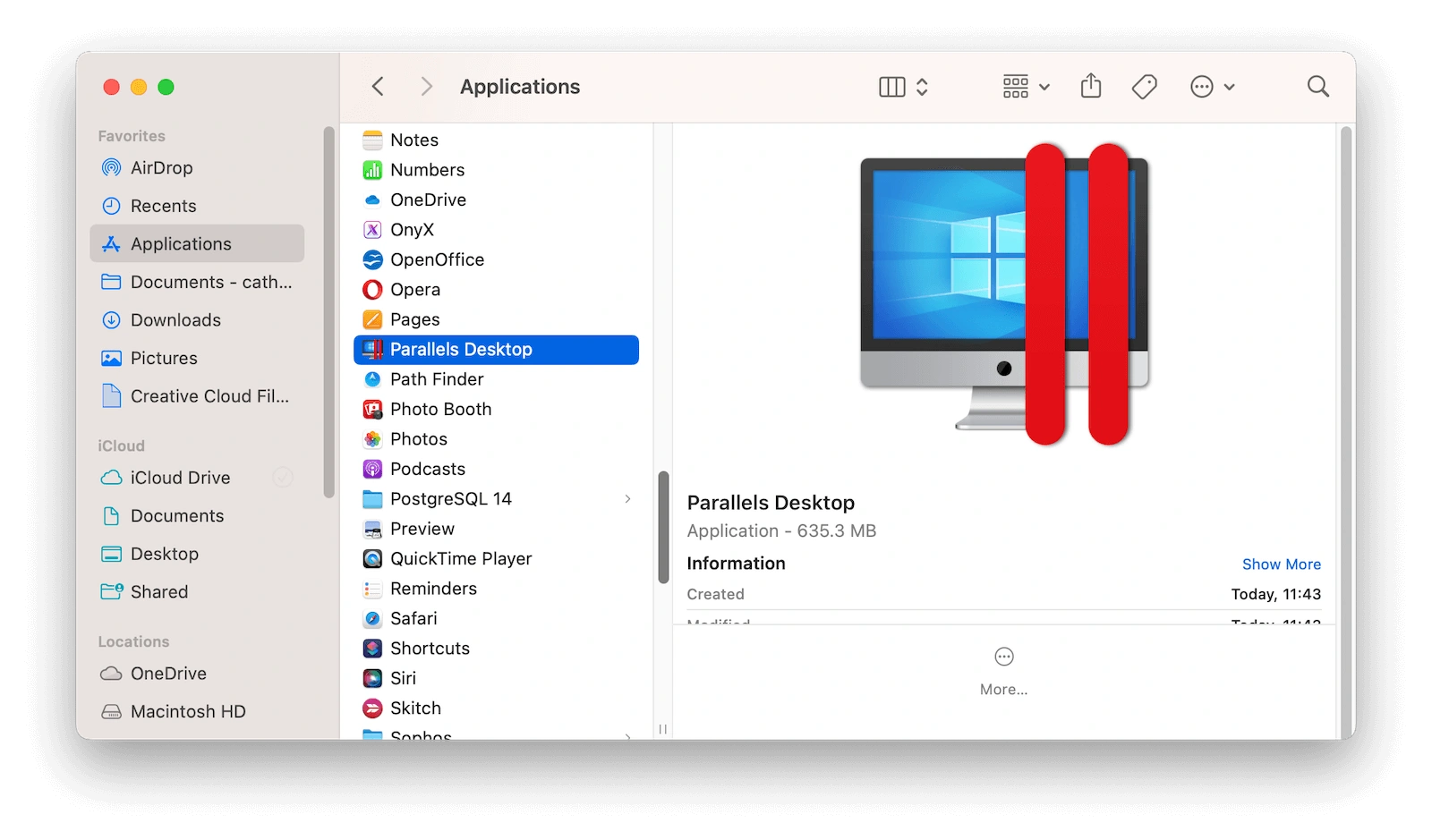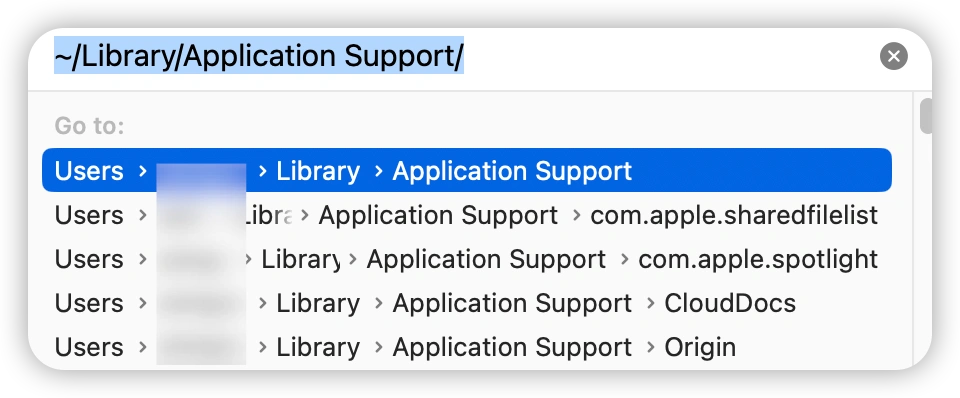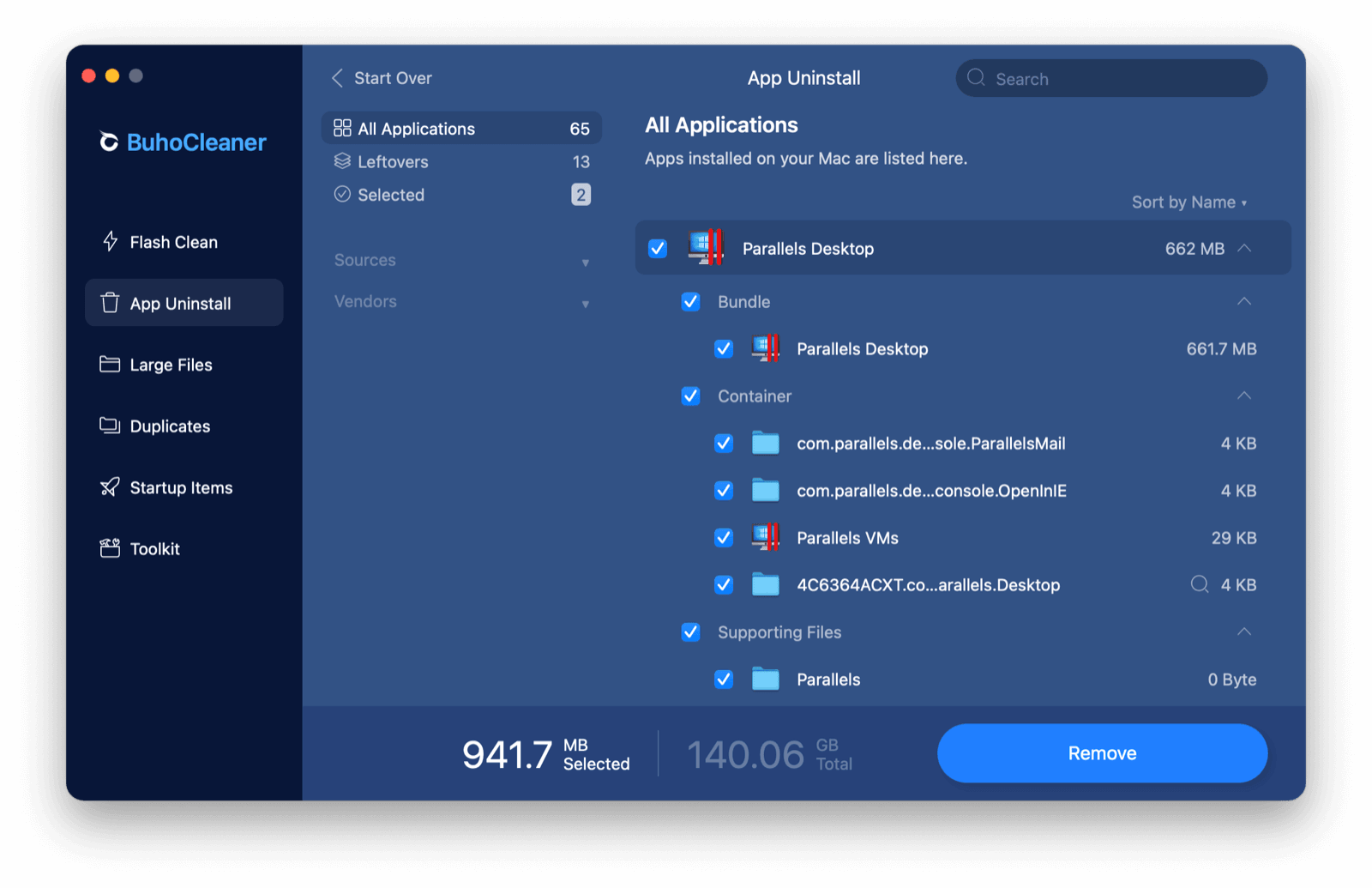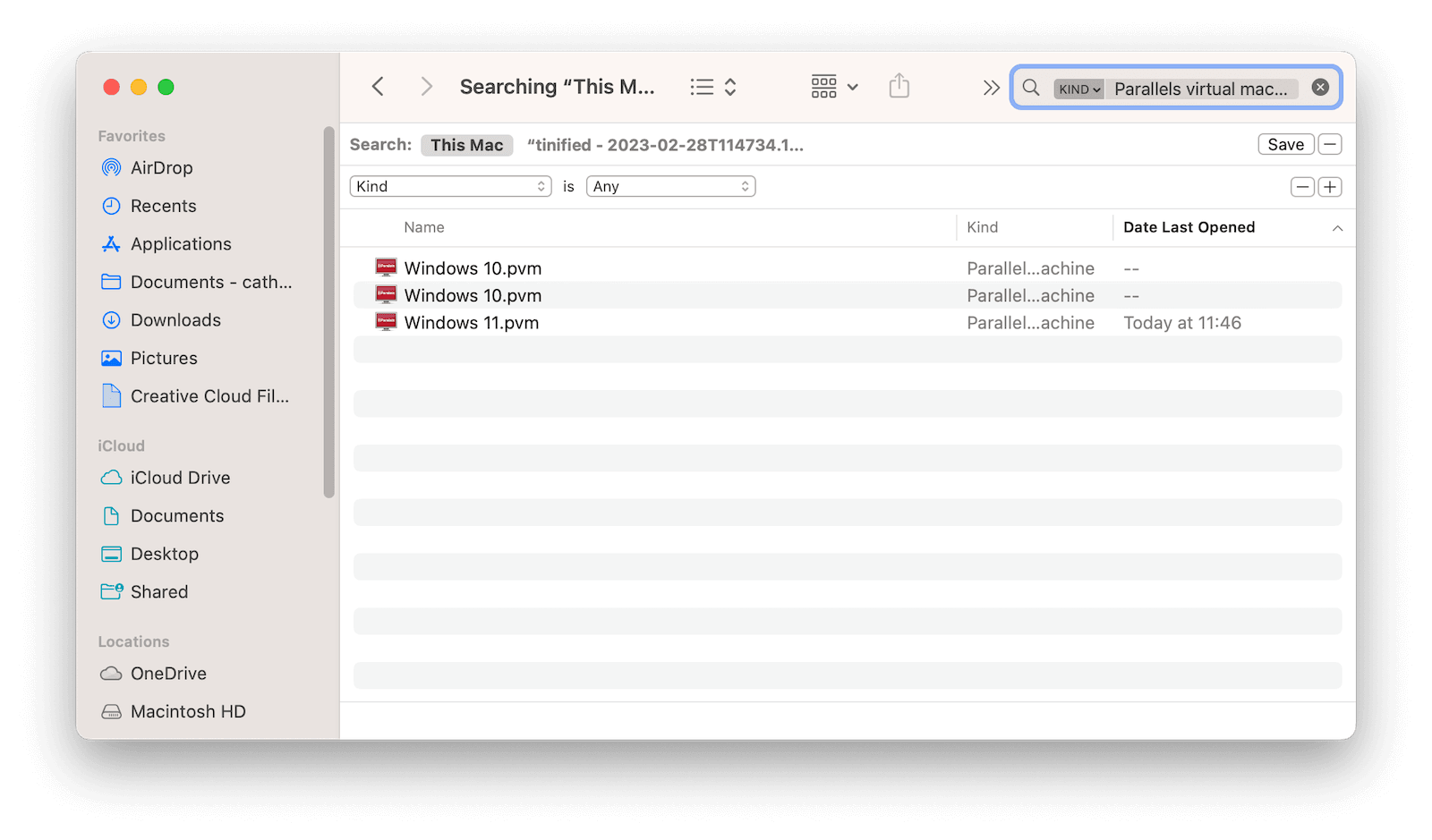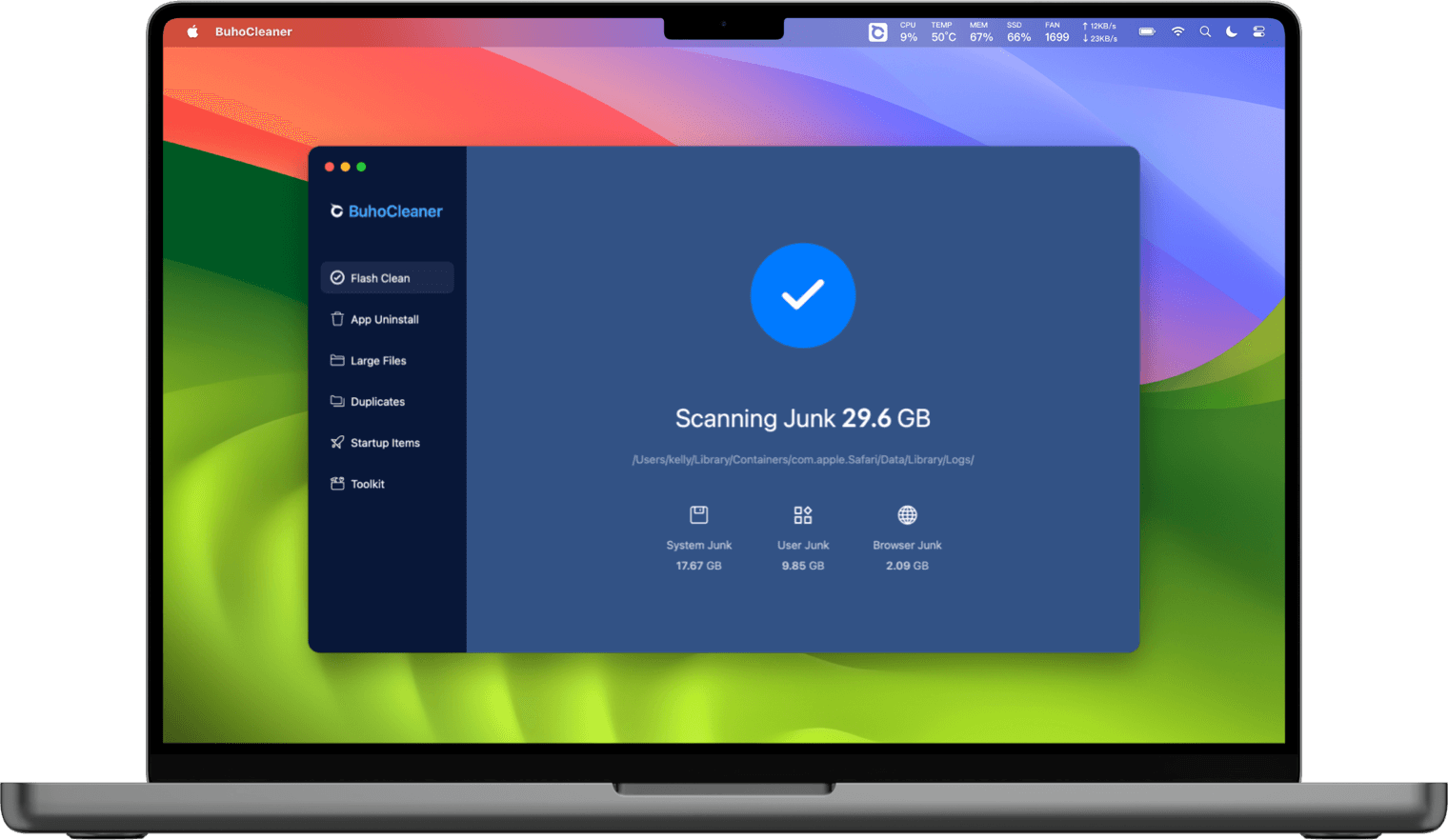Как и большинство приложений Mac, Parallels Desktop не требует удаления. Просто переместите его в корзину. Чтобы выполнить обновление до новой версии Parallels Desktop, не нужно удалять текущую версию. Она будет автоматически заменена при установке.
Примечание. Эта операция не затронет ваши виртуальные машины. Удаление коснется только самого приложения Parallels Desktop. Информацию об удалении виртуальной машины см. в статье базы знаний KB 5029.
-
Выключите виртуальную машину и выйдите из Parallels Desktop.
-
Откройте папку Программы и перетащите значок Parallels Desktop в Корзину.
-
Очистите корзину.
Примечание: Если после удаления Parallels Desktop некоторые файлы все еще связаны с приложением вашей виртуальной машины, и вам необходимо сменить приложение, используемое для их открытия, выполните следующие действия:
- На компьютере Mac нажмите на значок Finder в Dock, чтобы открыть Finder.
- Выберите файл, для которого необходимо изменить приложение, которое будет открывать данный файл.
- Выберите Файл > Получить информацию из строки меню в верхней части экрана. Также можно нажать правой кнопкой мыши на файле и выбрать Get Info из контекстного меню.
- В появившемся окне Информация найдите и нажмите на стрелку рядом с пунктом Открыть с помощью..
- Нажмите на всплывающее меню, чтобы увидеть список доступных приложений, и выберите нужное приложение для открытия файла.
- Если вы хотите открыть все файлы одного типа с помощью выбранного приложения, нажмите кнопку Change All button..
Выполнив эти действия, вы измените приложение по умолчанию, связанное с типом файла, и обеспечите его открытие с помощью нужного приложения на вашем Mac.
Удалить приложения с компьютеров Mac очень просто. Просто перетащите значок приложения в корзину. Однако есть несколько приложений, которые сохранили свои зависимости вне своего пакета, и их обнаружение может потребовать некоторого исследования. Одно из таких приложений Parallels Desktop, популярное приложение, которое помогает запускать Windows на Mac.
Удалить «Parallels Desktop» немного сложно. Вы не можете напрямую удалить параллельное программное обеспечение из приложения. Во-первых, вам нужно удалить установочный файл Windows, прежде чем удалять приложение. Посмотрим, как это сделать.
Следуйте шагам.
- Проверьте хранилище Mac. Для этого в меню Apple выберите «Об этом Mac». Появится новое окно. Щелкните Хранилище. Моя показывает, доступно 3,17 ГБ. Давайте освободим место.
- Откройте приложение «Parallels Desktop» из центра внимания или Mac Launchpad, если оно еще не открыто.
- Как правило, приложение настроено на загрузку Windows при открытии. Если Windows работает, нам нужно сначала ее выключить. Для этого используйте опцию меню приложения, которая обычно находится в правом верхнем углу на Mac, и найдите опцию «Завершение работы».
Затем найдите возможность открыть Центр управления из того же верхнего правого меню. Откроется новое окно, похожее на изображение ниже, щелкните правой кнопкой мыши значок шестеренки и нажмите «Удалить».
- Вам будет предложено подтвердить удаление файла Windows, нажмите «Переместить в корзину».
- Теперь перейдите в корзину, здесь вы найдете ISO-файл Windows размером 18,84 ГБ. Очистить корзину.
- Вот и все. Если вы сейчас проверите свое хранилище Mac, вы увидите значительное количество свободного места. Мой говорит, что доступно 26,28 ГБ.
Отсюда, если вы хотите сохранить программное обеспечение Parrell, вы можете просто оставить его или перейти на страницу приложения и удалить программное обеспечение. После этого вам, возможно, придется перезагрузить компьютер.
Также читайте: Как быстро перейти к папке в терминале на Mac
Summary: In this blog, you’ll learn how to uninstall Parallels Desktop on Mac manually and automatically. The automatic way is more recommended. Just make sure you have the tool mentioned in it installed on your Mac.
Although Parallels Desktop allows you to run Windows on your Mac, it can take up a lot of storage space. If you don’t have much storage space available, your Mac may run slowly. Want to know how to uninstall it from your Mac safely and completely? Keep reading, and you will find 2 ways.
What Is Parallels Desktop?
Parallels Desktop is a virtual machine software that allows you to run Windows on Intel Mac and M1 Mac without restarting. It has more than 30 one-click tools that can make every task on Mac and Windows simple and easy.
Nevertheless, it has some drawbacks that make you want to uninstall it, such as taking up a lot of space, paying to use, lack of support for games and multimedia, and unable to start. If you want to uninstall it, please continue reading this blog to learn how to remove it from your Mac manually and automatically.
How to Uninstall Parallels Desktop on Mac Manually
-
Click the Parallels icon in the tools bar and choose Quit Parallels Desktop.
-
Open Finder, select Applications, and find Parallels Desktop.
-
Right-click on its icon and move it to Trash.
-
Find and delete Parallels-related files in the following folders.
- ~/Library
- ~/Library/Application Support
- ~/Library/Application Scripts
- ~/Library/Caches
- ~/Library/Cookies
- ~/Library/Preferences
- ~/Library/Saved Application State
- ~/Library/Containers
- ~/Library/Group Containers
- ~/Library/Application Support/CrashReporter
- ~/Library/WebKit
- /Library
- /Library/Preferences
- /Users/Shared
- /private/var/db
- /private/var
-
Empty your Trash.
How to Uninstall Parallels Desktop on Mac Quickly
You may notice that manually uninstalling Parallels Desktop is tedious and unfriendly for new users. Therefore, we introduce you to a convenient tool — BuhoCleaner. You can use it to delete the Parallels Desktop application and its related files, such as logs, cache, preferences, and support files, in a matter of seconds.
Here’s what you need to do:
-
Download, install, and launch BuhoCleaner.
-
Click the App Uninstall in the sidebar and you will find all the apps installed onyour Mac.
-
In the results list, locate Parallels Desktop, check the box next to it and click the Remove button.
Bonus Tip: How to Remove Parallels Virtual Machine from Mac
Please note that using the above two methods does not remove the virtual machine. If you think you will no longer use Parallels Desktop and want to delete all the files and applications that you used in it, follow the steps below to delete the virtual machine from your Mac.
- Open Finder and click the search icon in the upper-right corner.
- Type in: .pvm and choose Kind: Parallels virtual machine in the drop-down menu.
- Move the .pvm file to Trash and empty your Trash.
You can also use Spotlight search to quickly locate Parallels virtual machines.
Conclusion
Now you know how to uninstall Parallels Desktop from your Mac both manually and automatically. If you don’t want to spend too much time dealing with the uninstallation of Parallels Desktop, we strongly recommend that you use BuhoCleaner to do it for you. Try it for freenow.
BuhoCleaner
Clean and Speed Up Your Mac Like a Pro
Чтобы удалить Windows с MacBook, установленную с помощью Parallels, вам потребуется выполнить несколько шагов.
1. Откройте Parallels на вашем MacBook и выберите виртуальную машину с установленной Windows.
2. Запустите виртуальную машину и убедитесь, что у вас есть резервные копии всех важных файлов и данных, которые хранятся в Windows.
3. Перейдите в меню «Виртуальная машина» и выберите «Настройки».
4. В открывшемся окне выберите вкладку «ОС» и найдите опцию «Удалить».
5. Щелкните по кнопке «Удалить» и подтвердите свое решение.
How bypass Parallels Trial
Parallels Desktop 18.3.1 Latest 2023 (Apple Silicon) БЕЗ ТРИАЛА!
How to uninstall Windows 10 or Windows 11 in Parallels Desktop on Mac OS 2022 [Full Tutorial]
Обзор MacBook Pro 16 2021 на M1 Pro: плюсы и минусы, разработка, 3D-графика, видеомонтаж +
Как установить Parallels desktop на мак м1 — Запускаем виндоус на mac m1
❓Как удалить Windows 10 c Macbook Pro 💻 и iMac 🖥 [Быстро и Понятно!]
Удаление Windows с Mac. Правильный способ!
WINDOWS 11 — КАК установить ЛЕГКО и БЕСПЛАТНО ! Parallels Desktop
Ссылки на устройства
- Windows 11
- Windows 10
- Windows 7
< li class=»miss-item»>Устройство отсутствует?
Вы использовали версию Windows для виртуального рабочего стола с помощью приложения Parallels на своем Mac, но, возможно, теперь цели и больше не нужен. Возможно, вы также хотите освободить место на диске или создать новую виртуальную машину. В любом случае пришло время удалить Windows.
В этой статье мы расскажем, как процесс удаления различных версий Windows с вашей виртуальной машины.
Если вы хотите освободить место на диске или вам просто больше не нужна Windows 11, вы можете удалить ее. Просто выполните следующие действия:
- Закройте все приложения, открытые в данный момент на вашем Mac. Убедитесь, что виртуальные машины не запущены.
- Запустите Parallell’s Desktop.app, но не запускайте виртуальную машину.
- Перейдите к строке меню в верхней части экрана и щелкните значок «Параллельный».
- В раскрывающемся меню выберите “Центр управления”
- Найдите свою виртуальную машину в окне, щелкните правой кнопкой мыши или дважды коснитесь сенсорной панели и выберите “Удалить”
- Выберите “ Переместить в корзину”
Windows 11 удалена. Обратите внимание, что после выбора “Переместить в корзину” это действие нельзя отменить. Если вашей целью было освободить место на диске Mac, удалив Windows 11, не забудьте очистить корзину. Вы не получите место на диске, пока оно не будет очищено.
Удаление Windows 10
Вы можете легко освободить место на диске, удалив Windows 10. Этот метод аналогичен методу, используемому для Windows 11. Чтобы удалить Windows 10, выполните следующие действия:
- Закройте все приложения, работающие в данный момент на вашем Mac, и убедитесь, что виртуальные машины не запущены.
- Запустите Parallell’s Desktop.app, но не запускайте виртуальную машину.
- Нажмите на значок Parallel, расположенный в строке меню в верхней части экрана.
- В раскрывающемся меню выберите “Центр управления”
- Затем найдите свою виртуальную машину в окне, щелкните правой кнопкой мыши или дважды коснитесь сенсорной панели и выберите “Удалить”
- Нажмите “Переместить в корзину”
Теперь вы удалили Windows 10. Обратите внимание, что после выбора “Переместить в корзину” это действие необратимо. Если вашей целью было освободить место на вашем Mac, удалив Windows 10, вам нужно очистить корзину. Как только вы это сделаете, вы получите необходимое дисковое пространство.
Как удалить Windows 7
Чтобы освободить место на диске или просто удалить Windows 7 с вашего компьютера, вы можете удалить ее. Это можно сделать за несколько простых шагов. Чтобы удалить Windows 7, следуйте приведенному ниже методу:
- Во-первых, убедитесь, что виртуальные машины не запущены, и закройте все приложения, открытые на вашем компьютере. Mac.
- Запустите Parallell’s Desktop.app, но не запускайте виртуальную машину.
- В строке меню в верхней части экрана найдите и коснитесь значка Parallel.
- В раскрывающемся меню выберите “Центр управления”
- Затем найдите свою виртуальную машину в окне, щелкните правой кнопкой мыши или дважды коснитесь сенсорной панели и нажмите “Удалить”
- Нажмите “Переместить в корзину”
Теперь вы удалили Windows 7. Обратите внимание, что после выбора “Переместить в корзину” это действие нельзя отменить. Если вы удалили Windows 7, чтобы освободить место на своем Mac, вам потребуется очистить корзину. Вы не получите место на диске, пока не очистите корзину.
Дополнительные часто задаваемые вопросы
Можно ли удалить виртуальную машину с Windows, но сохранить файлы?
Да, можно удалить виртуальную машину и сохранить файлы. Это легко сделать, выполнив шаги, описанные в этой статье, за одним исключением. Когда вы дойдете до шага 5, всплывающее окно предложит вам три варианта. Вы видите “Переместить в корзину” “Отмена” и справа “Сохранить файлы” Выбрав последнюю опцию “Сохранить файлы” виртуальная машина будет удалена, но файлы останутся. Это отличный вариант, если вы чувствуете, что вам может понадобиться снова использовать виртуальную машину в будущем.
Возможно ли вместо этого хранить виртуальную машину на внешнем диске? удалить Windows?
Это хорошая альтернатива удалению Windows, но она займет много места на внешнем диске. Хорошей новостью является то, что вам нужно будет поместить на него только один файл. Просто найдите файл .pvm и переместите его на внешний диск. Когда вы хотите восстановить виртуальную машину, это так же просто. Просто переместите файл .pvm обратно на его место на Mac, откройте файл и следуйте инструкциям по установке.
Удалите Windows, чтобы освободить место на диске или создать новую виртуальную машину
Для удаления Windows с виртуальной машины Parallel не требуется много времени и усилий. Вы можете полностью удалить Windows или просто сохранить файлы для повторного использования в будущем. Кроме того, вы можете переместить файл .pvm на внешний диск и переустановить его позже. Что бы вы ни решили, это займет всего несколько простых шагов.
Приходилось ли вам когда-нибудь удалять Windows с виртуальной машины? Вы следовали тем же методам, описанным в этой статье? Дайте нам знать в разделе комментариев ниже.